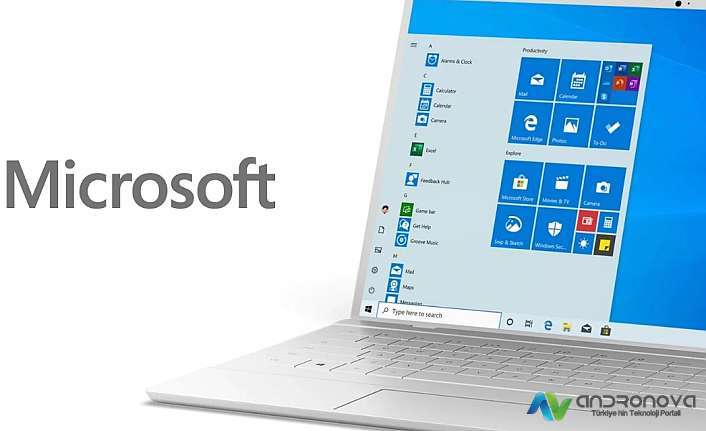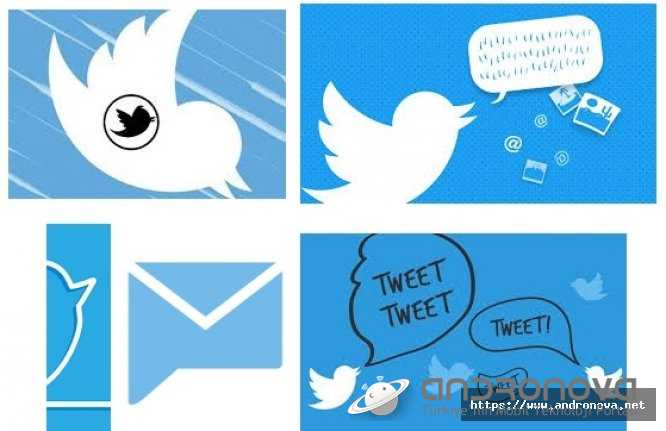Windows 10 bilgisayarda dosyaları silmeden format atmak için çok kolay bir yöntemi sizlerle paylaşmak istedik. Microsoft' un kendi oluşturduğu özellikle işlem yapınız.


Bilgisayara format atma dendiğinde çoğunun ertelediği biraz daha böyle kullanayım sonra bakarız dediği bu durum için en sıkıntılı tarafı verilerin silinmesi. Kaybolan dosyalarla uğraşmamak için erteleyenler çok kullanıcı vardır. Bu yazıda Windows 10 dosyalar silinmeden nasıl format atılır bunu anlatacağız. Resimli anlatım güncel sürümden alınmıştır.
Her yapacağınız işlemde önlem için farklı bir diske yedek alınması önerilir. İsteyen disk bölme yöntemiyle oluşturacağı yeni bir sürücü yolunu yedekleme için tercih edebilir.
Bilgisayardaki dosyaları silmeden formatlama
Başlatta tıklayıp sol kısımdaki çark’ a dokunun. Ya da aşağıdaki arama kutucuğuna ayarlar yazarak aratılabilir.
- “Güncelleştirme ve güvenlik” kısmına girin
- Yanda “Kurtarma” bölümünü açınız
- “Bu bilgisayarı sıfırla” altında “Başlayın” butonuna basınız
- “Dosyaları sakla” seçeneğiyle devam ediniz (Ayarlar ve kurulu uygulamalar kaldırılır ama dosyalar silinmez)
Uygulamaların yedeğini almak için internet üzerinden yardımcı programlar kullanılabilir. Her şeyi silerek işlem yapmak için ikinci seçeneği kullanın. En temiz yöntem cd veya flash bellekle kurulumdur.






Windows 10 sıfırdan kurulum
Pek çok nedenden dolayı bilgisayar kullanıcılarının bazen bilgisayarlarını sıfırlamaları gerekebilir. Özellikle bilgisayarla sık sık sorun yaşıyorsanız Microsoft’un geliştirmiş olduğu sıfırlama yöntemleriyle bilgisayarınızı ilk haline döndürebilirsiniz. Windows 10 dosyaları sıfırlama seçeneği sayesinde, bilgisayardaki çökmeler sonrasında format yerine dosyaları sıfırlama yöntemine başvurabilirsiniz. Hem de bu yöntemi kullanırken herhangi bir DVD ya da ISO dosyasına ihtiyaç duymazsınız. Bilgisayarınızla alakalı sorunlar yaşıyorsanız, aşağıdaki yöntemler ile bu sorunlardan kurtulabilirsiniz.
İlk olarak geri yüklemek ve kişisel dosya ve ayarlarınızı koruyabilmek adına, bilgisayarınızı yenileyin. Yenileme işlemi sonrasında Microsoft Store’dan edinmiş olduğunuz uygulamalar da korunur. Windows’u geri yüklemek ve bilgisayar dışındaki dosya, ayar ve uygulamaların silinmesi için bilgisayarınızı sıfırlayarak devam edin. Güncel sistem değişikliklerini geri almak ve görebilmek için de bilgisayarınızı geri yükleme işlemi yapın. Bu işlemler sonrasında bilgisayarınızın sorunsuz bir şekilde çalışmaya devam ettiğini görebilirsiniz.
Windows 10 sıfırlamadan önce uyarı
Bilgisayarınızı karşılaşmış olduğunuz sorunlardan dolayı sıfırlamak isteyebilirsiniz. Peki, bunu yaparken nasıl bir yol izlemeli ve neye göre hareket etmelisiniz. Dosyaları sıfırlama işlemini yaparken bilgisayarınızdaki dosyaları korumak istiyorsanız, sıfırlama esnasında karşınıza çıkan dosyalarımı sakla seçeneğini seçmiş olmanız gerekir.


Aksi takdirde sıfırlama işlemiyle birlikte, saklama isteğinde bulunmadığınız dosyalarınız da silinecektir. Bu nedenle sıfırlama işlemini yaparken çok dikkatli bir şekilde ilerlemeli ve sıralamayı doğru bir şekilde takip etmelisiniz.
Güncelleme Tarihi: 27 Mart 2020, 19:29